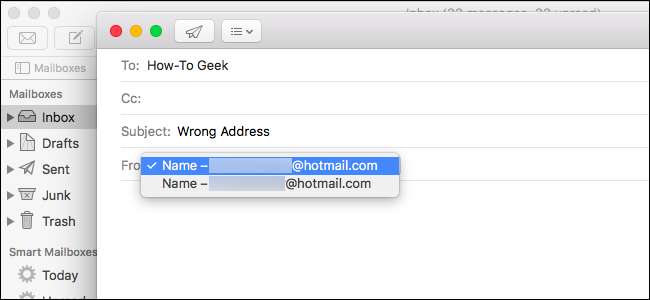
Apple Mail แอปพลิเคชันอีเมลที่มาพร้อมกับ macOS มีหน้าจอการตั้งค่าบัญชีที่สับสน หากอีเมลที่คุณส่งดูเหมือนว่ามาจากที่อยู่ที่ไม่ถูกต้องตัวอย่างเช่นอีเมลที่คุณส่งจากที่อยู่ส่วนตัวของคุณจะถูกส่งจากที่อยู่ที่ทำงานของคุณหรือในทางกลับกันคุณสามารถปรับแต่งการตั้งค่าบัญชีอีเมลของคุณเพื่อแก้ไขปัญหานี้
วิธีแก้ไขการตั้งค่าเมลขาออกของคุณ
ในการแก้ไขปัญหานี้ก่อนอื่นคุณต้องเปิด Apple Mail แล้วคลิกเมล> ค่ากำหนด
(อย่าคลิกตัวเลือก“ บัญชี” ในเมนูตัวเลือกบัญชีจะพาคุณไปที่ หน้าจอบัญชีอินเทอร์เน็ตทั้งระบบ โดยที่คุณไม่สามารถปรับแต่งการตั้งค่าบัญชีอีเมลของคุณได้)

จากนั้นคลิกไอคอน“ บัญชี” ที่ด้านบนสุดของหน้าต่างการตั้งค่า เลือกบัญชีอีเมลที่คุณมีปัญหาที่นี่
คลิกแท็บ“ การตั้งค่าเซิร์ฟเวอร์” สำหรับบัญชี คุณจะเห็นการตั้งค่าบัญชีที่แตกต่างกันสองแบบที่นี่: เซิร์ฟเวอร์อีเมลขาเข้าและเซิร์ฟเวอร์อีเมลขาออก
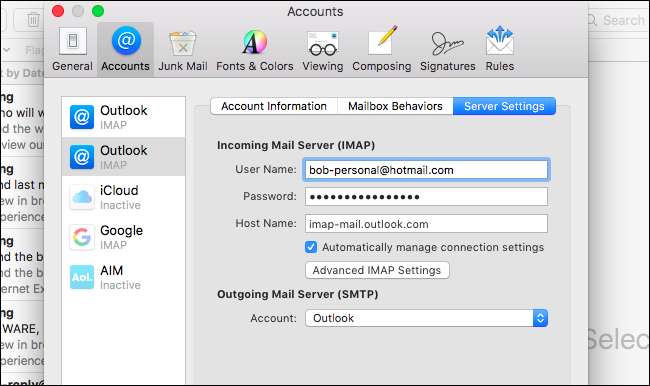
การตั้งค่าเซิร์ฟเวอร์เมลขาออกอาจทำให้เข้าใจผิดได้ หากคุณมีหลายบัญชีจากโดเมนเดียวกันตัวอย่างเช่นบัญชี Outlook.com หรือ Gmail.com หลายบัญชีอาจมีข้อความว่า“ Outlook” หรือ“ Gmail” ในส่วนจดหมายขาออก สิ่งนี้อาจดูดี แต่ก็ไม่เป็นเช่นนั้น
คลิกเมนู“ บัญชี” ใต้จดหมายขาออกและเลือก“ แก้ไขรายชื่อเซิร์ฟเวอร์ SMTP” เพื่อดูข้อมูลเพิ่มเติมเกี่ยวกับเซิร์ฟเวอร์อีเมลขาออกของคุณ
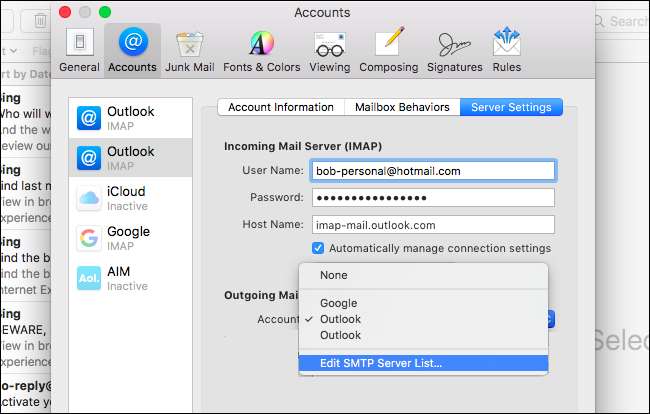
SMTP ย่อมาจาก“ Simple Mail Transfer Protocol” . รายการที่คุณเห็นที่นี่คือรายชื่อบัญชีอีเมลขาออกของคุณ เป็นไปได้ที่ที่อยู่อีเมลขาเข้าจะเชื่อมโยงกับบัญชีอีเมลขาออกที่ไม่ถูกต้อง
ในภาพหน้าจอด้านล่างเราจะเห็นว่าบัญชีขาออกหนึ่งบัญชี (ในคอลัมน์ด้านซ้าย) ถูกใช้โดยบัญชีขาเข้าสองบัญชี (คอลัมน์ด้านขวา) ในตัวอย่างนี้หมายความว่าทั้งบัญชีส่วนตัวและบัญชีงานของเรากำลังส่งอีเมลเป็นที่อยู่ที่ทำงานของเรา นั่นไม่ใช่สิ่งที่เราต้องการ
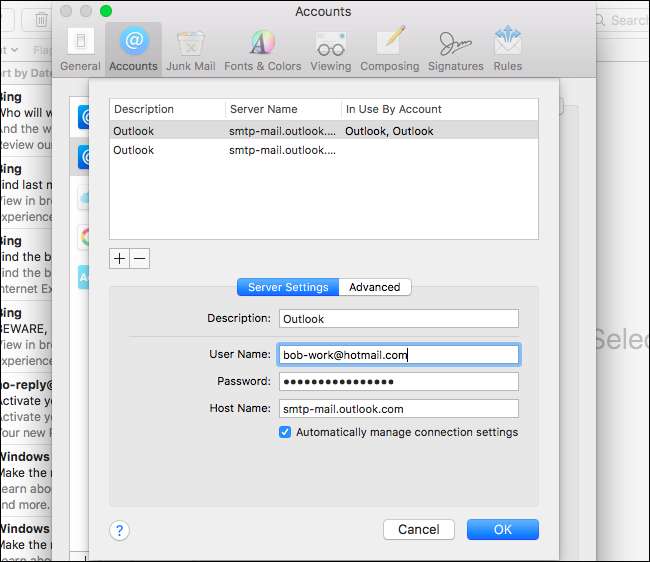
ดังนั้นสิ่งแรกที่เราต้องทำคือเปลี่ยนชื่อบัญชีขาออกเหล่านี้ตอนนี้ทั้งคู่มีชื่อว่า "Outlook" ซึ่งทำให้สับสน คลิกที่อันแรกและดูที่ช่อง "ชื่อผู้ใช้" ที่ด้านล่างของหน้าต่าง จากนั้นคลิกช่อง "คำอธิบาย" และให้คำอธิบายที่ตรงกับบัญชีนั้น ในกรณีของเราเราเปลี่ยนเป็น "Outlook - Work" และ "Outlook - Personal"
(หากคุณเห็นเพียงบัญชีเดียวในช่องนี้แทนที่จะเป็นสองบัญชีคุณจะต้องเพิ่มที่อยู่ขาออกสำหรับบัญชีที่ไม่มีให้คลิกปุ่ม "+" ที่นี่และเพิ่มเซิร์ฟเวอร์ SMTP และรายละเอียดบัญชีของคุณ ได้จากองค์กรหรือผู้ให้บริการอีเมลของคุณ)
เมื่อคุณเปลี่ยนชื่อคำอธิบายที่นี่เสร็จแล้วให้คลิกตกลง
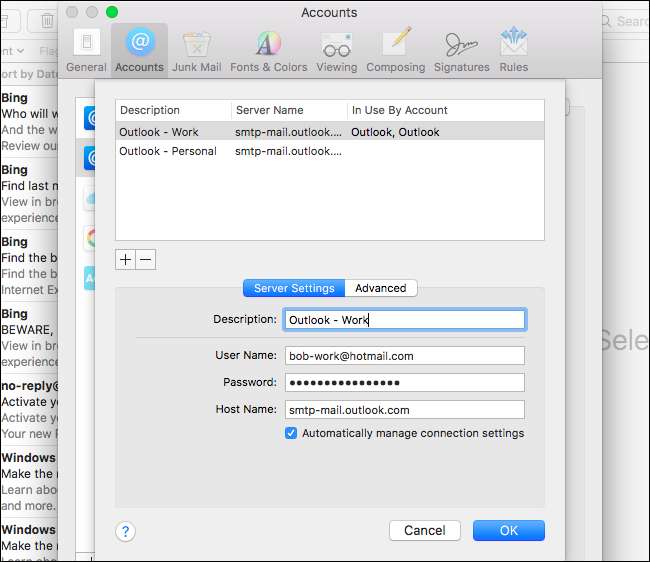
ตอนนี้เมื่อคุณคลิกช่อง "บัญชี" ใต้เซิร์ฟเวอร์เมลขาออก (SMTP) คุณจะสามารถบอกได้ว่าเป็นบัญชีใด เลือกเซิร์ฟเวอร์ขาออกที่ถูกต้องสำหรับบัญชีของคุณและทำซ้ำสำหรับบัญชีอื่น ๆ ในบานหน้าต่างด้านซ้ายหากจำเป็น

“ ออฟไลน์” หมายถึงอะไร
หากคุณเห็นข้อความ“ ออฟไลน์” ถัดจากบัญชีในกล่องเซิร์ฟเวอร์เมลขาออก (SMTP) แสดงว่าการตั้งค่าบัญชีเซิร์ฟเวอร์ SMTP ของคุณไม่ถูกต้อง คุณอาจเปลี่ยนรหัสผ่านและลืมอัปเดตรหัสผ่านเซิร์ฟเวอร์ SMTP ขาออกเมื่อคุณอัปเดตรหัสผ่านของบัญชีอีเมลขาเข้าเป็นต้น หากเป็นบัญชีเก่าบัญชีอาจถูกปิดและนำออกจากเซิร์ฟเวอร์
คลิกตัวเลือก“ แก้ไขรายการเซิร์ฟเวอร์ SMTP” ในเมนูและระบุรายละเอียดบัญชีที่เหมาะสมตัวอย่างเช่นโดยการอัปเดตรหัสผ่านสำหรับบัญชีในรายการเซิร์ฟเวอร์ SMTP

ที่เกี่ยวข้อง: ข้อมูลเบื้องต้นเกี่ยวกับอีเมล: POP3 ล้าสมัย โปรดเปลี่ยนเป็น IMAP วันนี้
คุณยังสามารถลบบัญชีอีเมลทั้งหมดของคุณออกจากแอพ Mail และเพิ่มเข้าไปใหม่ได้ เมลควรตั้งค่าอย่างถูกต้องหากคุณเริ่มต้นใหม่อีกครั้ง อย่างไรก็ตามหากคุณมีบัญชีอีเมล POP ใด ๆ คุณจะสูญเสียอีเมลที่จัดเก็บแบบออฟไลน์ นี่คือ เหตุใด IMAP จึงเป็นโซลูชันที่เหนือกว่า สำหรับการเข้าถึงอีเมลของคุณในแอปพลิเคชันบนเดสก์ท็อป







